సిట్రిక్స్ రిసీవర్ అనేది XenDesktop మరియు XenApp కొరకు క్లయింట్ భాగం. XenDesktop ద్వారా పూర్తి డెస్క్టాప్లకు పూర్తి ప్రాప్యత సిట్రిక్స్ రిసీవర్ ఇన్స్టాల్ చేసిన పరికరాలకు మాత్రమే మంజూరు చేయబడుతుంది. సిట్రిక్స్ అనేది సర్వర్, డెస్క్టాప్ మరియు అప్లికేషన్ వర్చువలైజేషన్ను అందించే అనువర్తనం. ఏదేమైనా, ఇటీవల, వెబ్ పోర్టల్ ఉపయోగించి వినియోగదారులు ఆన్లైన్ అనువర్తనాలను తెరవలేని చోట చాలా నివేదికలు వస్తున్నాయి.

“మీరు ఉపయోగించడానికి ప్రయత్నిస్తున్న ఫీచర్ అందుబాటులో లేని నెట్వర్క్ రిసోర్స్లో ఉంది. “ICAWebwrapper.msi” లోపం కోసం ఇన్స్టాలేషన్ ప్యాకేజీని కలిగి ఉన్న ఫోల్డర్కు ఒక మార్గాన్ని నమోదు చేయండి
లోపం సందేశం “ మీరు ఉపయోగించడానికి ప్రయత్నిస్తున్న లక్షణం అందుబాటులో లేని నెట్వర్క్ వనరులో ఉంది. “ICAWebwrapper.msi కోసం ఇన్స్టాలేషన్ ప్యాకేజీని కలిగి ఉన్న ఫోల్డర్కు ఒక మార్గాన్ని నమోదు చేయండి ”అనువర్తనాన్ని యాక్సెస్ చేయడానికి ప్రయత్నిస్తున్నప్పుడు ప్రదర్శించబడుతుంది. ఈ వ్యాసంలో, ఈ లోపం ప్రేరేపించబడిన కారణం గురించి మేము మీకు తెలియజేస్తాము మరియు ఈ సమస్యకు ఆచరణీయమైన పరిష్కారాన్ని కూడా అందిస్తాము.
వెబ్ పోర్టల్ నుండి అనువర్తనాన్ని ప్రారంభించేటప్పుడు “ICAWebWrapper.msi లోపం” కారణమేమిటి?
బహుళ వినియోగదారుల నుండి అనేక నివేదికలను స్వీకరించిన తరువాత, మేము సమస్యను పరిశోధించాలని నిర్ణయించుకున్నాము మరియు దాన్ని పూర్తిగా పరిష్కరించడానికి ఒక పరిష్కారాన్ని రూపొందించాము. అలాగే, ఇది ప్రేరేపించబడే కారణాన్ని మేము పరిశీలించాము మరియు దానిని ఈ క్రింది విధంగా జాబితా చేసాము.
- తప్పిపోయిన ఫైల్: దోష సందేశం సూచించినట్లుగా, అనువర్తనం సంస్థాపనా డైరెక్టరీలో “ICAWebWrapper.msi” ఫైల్ను కనుగొనలేకపోయినప్పుడు లోపం ప్రేరేపించబడుతుంది. అందువల్ల, ఇది వినియోగదారుని దాని స్థానానికి సూచించమని అడుగుతుంది. అయితే, చాలా సందర్భాలలో, ఈ ఫైల్ కంప్యూటర్ నుండి పూర్తిగా లేదు.
ఇప్పుడు మీకు సమస్య యొక్క స్వభావం గురించి ప్రాథమిక అవగాహన ఉంది, మేము పరిష్కారాల వైపు వెళ్తాము. సంఘర్షణను నివారించడానికి సూచనలను జాగ్రత్తగా అమలు చేయాలని నిర్ధారించుకోండి.
పరిష్కారం: ICAWebWrapper.msi ని ఇన్స్టాల్ చేస్తోంది
కంప్యూటర్ నుండి “ICAWebWrapper.msi” ఫైల్ తప్పిపోతే ఈ లోపం ప్రేరేపించబడుతుంది. కాబట్టి, ఈ దశలో, మేము అప్లికేషన్ యొక్క ఇన్స్టాలేషన్ డైరెక్టరీలో ఫైల్ను డౌన్లోడ్ చేసి, ఇన్స్టాల్ చేస్తాము. దాని కోసం:
- నిర్ధారించుకోండి డౌన్లోడ్ మరియు ఇన్స్టాల్ చేయండి ' విన్రార్ ”లేదా దిగువ దశలతో కొనసాగడానికి ముందు మీ కంప్యూటర్లో ఏదైనా ఇతర వెలికితీత సాధనం.
- డౌన్లోడ్ నుండి “సిట్రిక్స్ రిసీవర్.ఎక్స్” ఇది లింక్.
- డౌన్లోడ్ చేసిన తర్వాత, కుడి - క్లిక్ చేయండి ఫైల్లో మరియు “ సంగ్రహించండి సిట్రిక్స్ రిసీవర్కు / '.
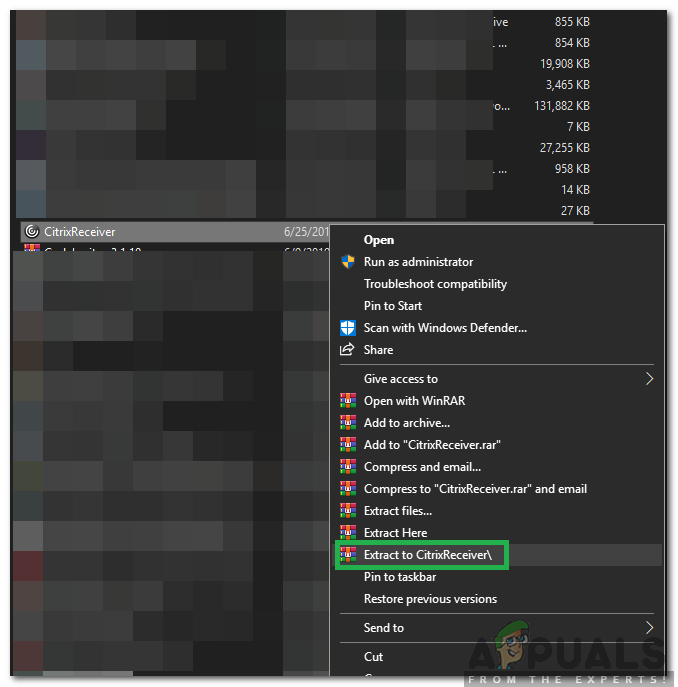
“CitrixReceiver.exe” పై కుడి క్లిక్ చేసి, “Extract to CitrixReceiver /” ఎంపికను ఎంచుకోండి.
- ఇది “ .exe ”అనే ఫోల్డర్లో ఫైల్“ సిట్రిక్స్ రిసీవర్ ”అదే డైరెక్టరీలో.
- తెరవండి ఫోల్డర్, క్రిందికి స్క్రోల్ చేయండి మరియు “పై కుడి క్లిక్ చేయండి ICAWebWrapper.msi '.
- ఎంచుకోండి ' కాపీ ”మరియు నావిగేట్ చేయండి కు సిట్రిక్స్ సంస్థాపన డైరెక్టరీ.
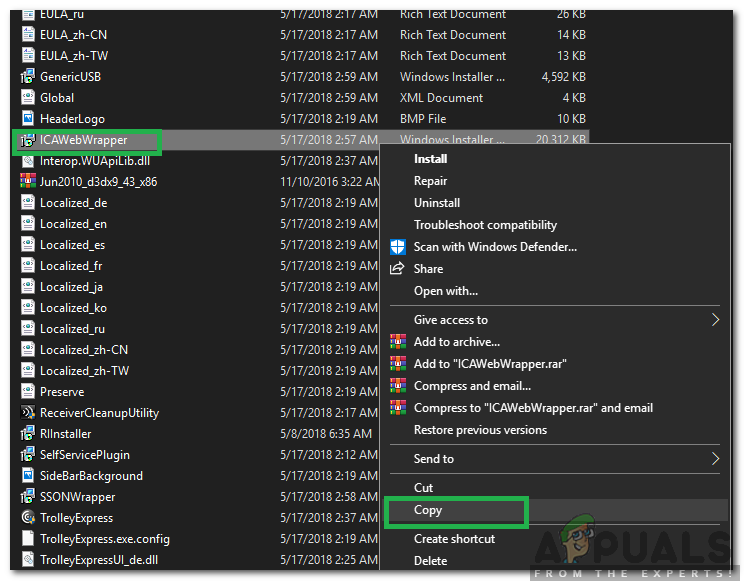
“ICAWebWrapper.msi” పై కుడి క్లిక్ చేసి “కాపీ” ఎంచుకోండి
- ఎక్కడైనా కుడి క్లిక్ చేసి “ అతికించండి '.
- సిట్రిక్స్ నుండి ప్రోగ్రామ్ను తెరవండి మరియు మీకు మళ్ళీ లోపం వస్తే, క్లిక్ చేయండి పై ' బ్రౌజ్ చేయండి ”మరియు“ ICAWebWrapper.msi సిట్రిక్స్ డైరెక్టరీలో.
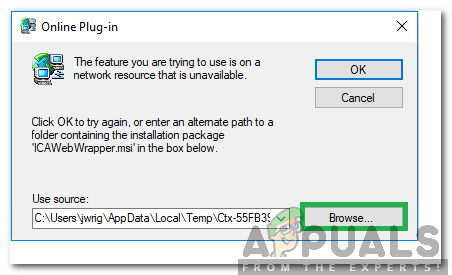
పాపప్లో “బ్రౌజ్” ఎంపికను ఎంచుకోవడం
- తనిఖీ సమస్య కొనసాగుతుందో లేదో చూడటానికి.
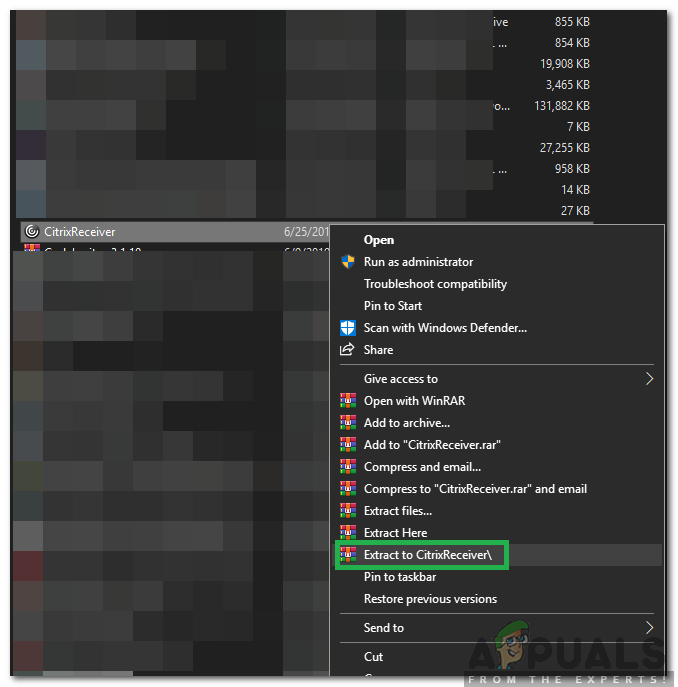
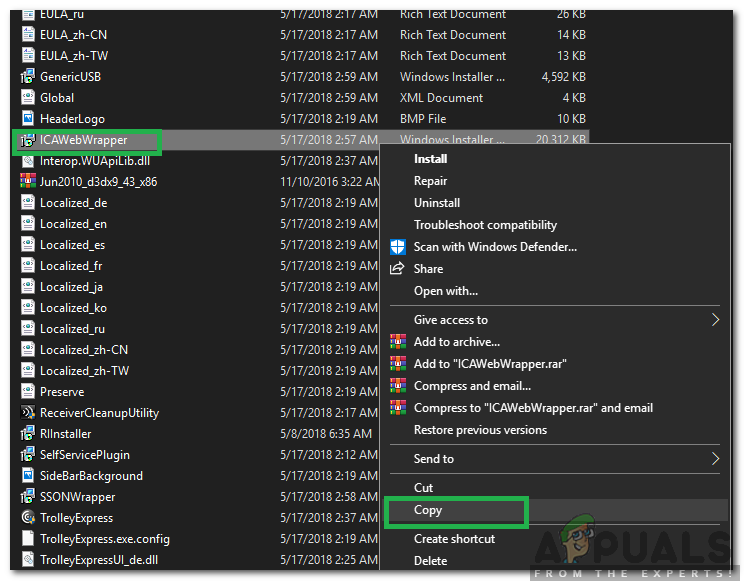
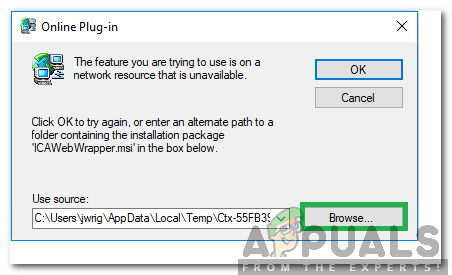










![[పరిష్కరించండి] రన్స్కేప్లో ‘సర్వర్కు కనెక్ట్ చేయడంలో లోపం’](https://jf-balio.pt/img/how-tos/87/error-connecting-server-runescape.png)
![[పరిష్కరించండి] సిస్టమ్ ఈ అనువర్తనంలో స్టాక్-ఆధారిత బఫర్ యొక్క ఆక్రమణను కనుగొంది](https://jf-balio.pt/img/how-tos/53/system-detected-an-overrun-stack-based-buffer-this-application.png)





![[పరిష్కరించండి] Xbox One లోపం కోడ్ 0X80070BFA](https://jf-balio.pt/img/how-tos/14/xbox-one-error-code-0x80070bfa.png)





